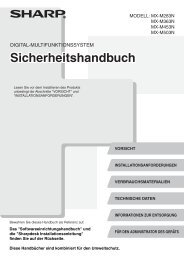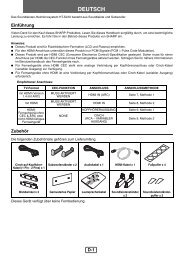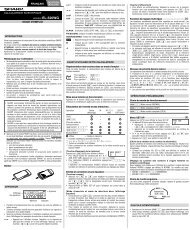für Drucker Und Scanner - Sharp
für Drucker Und Scanner - Sharp
für Drucker Und Scanner - Sharp
Sie wollen auch ein ePaper? Erhöhen Sie die Reichweite Ihrer Titel.
YUMPU macht aus Druck-PDFs automatisch weboptimierte ePaper, die Google liebt.
SCANNEN<br />
Vorschau-Fenster<br />
(1)<br />
(2)<br />
(3)<br />
(4)<br />
(5)<br />
(1) Vorschau-Fenster<br />
Klicken Sie auf die Schaltfläche [Vorschau] im<br />
Setup-Fenster, um das eingescannte Bild<br />
anzuzeigen. Sie können den Scanbereich<br />
bestimmen, indem Sie ihn mit der Maus auf dem<br />
Bild markieren. Der Bereich innerhalb des<br />
Rahmens, der durch Ziehen Maus markiert wird,<br />
ist der Scanbereich. Um einen bereits markierten<br />
Scanbereich und den Rahmen wieder zu<br />
löschen, klicken Sie einfach auf einen beliebigen<br />
Punkt außerhalb dieses Rahmens.<br />
(2) Schaltfläche [Drehen]<br />
Klicken Sie hier, um das in der Vorschau<br />
angezeigte Bild um 90 Grad im Uhrzeigersinn zu<br />
drehen. Auf diese Weise können Sie die<br />
Ausrichtung korrigieren, ohne hierzu das Original<br />
zurücksetzen zu müssen. Die Bilddatei wird<br />
gemäß der in der Bildvorschau gezeigten<br />
Ausrichtung während des Scanvorgangs erstellt.<br />
(3) Schaltfläche [Bildformat]<br />
Klicken Sie hier, um ein Dialogfeld zu öffnen, in<br />
dem Sie den Scanbereich durch die Eingabe von<br />
Zahlenwerten bestimmen können. Die<br />
Maßeinheiten können in Pixel, mm oder Zoll<br />
eingegeben werden. Nach dem Festlegen eines<br />
vorläufigen Scanbereichs, können Zahlenwerte<br />
eingegeben werden, um den Bereich relativ zur<br />
linken oberen Ecke zu ändern.<br />
(4) Schaltfläche [Auto-Scanbereich]<br />
Klicken Sie hier bei Anzeige des<br />
Vorschau-Fensters, um den Scanbereich auf das<br />
gesamte Vorschaubild zu erweitern.<br />
Klicken Sie auf die<br />
Schaltfläche<br />
[Auto-Scanbereich], um<br />
den Scanbereich auf<br />
das gesamte<br />
Vorschaubild zu<br />
erweitern.<br />
Vorschaubild<br />
Vorschau-Fenster<br />
(5) Schaltfläche [Hilfe]<br />
Klicken Sie auf diese Schaltfläche, um die<br />
Hilfedatei <strong>für</strong> den <strong>Scanner</strong>treiber aufzurufen.<br />
16